AnyDesk怎么使用 远程桌面AnyDesk使用教程
发布时间:2021-02-19 09:52:55 作者:佚名  我要评论
我要评论
AnyDesk怎么使用?有时候我们工作生活中可能会用到远程控制手段,通常情况下有使用windows自带的远程控制程序,但是使用起来比较复杂而且麻烦,这里小编推荐使用一款轻量级的远程控制程序AnyDesk,下面就是小编整理的远程桌面连接软件anydesk的使用方法。快来了解一下吧
AnyDesk怎么使用?通常情况下有使用windows自带的远程控制程序,但是使用起来比较复杂而且麻烦,今天,小编为大家带来了远程桌面AnyDesk使用教程。感兴趣的朋友快来了解一下吧。
远程桌面AnyDesk使用教程
1、下载好之后,可以直接打开即可和使用teamview方法一样。打开软件之后有一个ID号,如果需要连接,输入对方的ID。
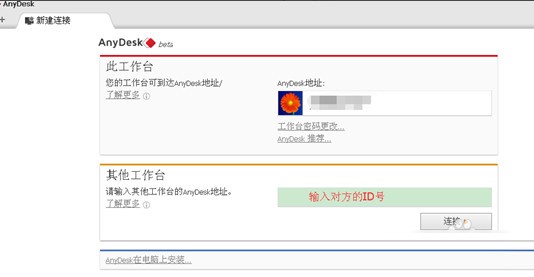
2、然后点击【连接】之后,如果网络正常的话会进行连接会话。
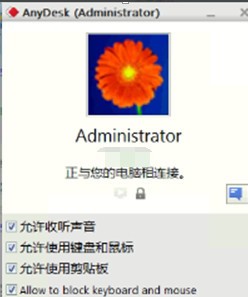
被控制端
3、点击出现的对话框设置允许之后。会提示如图界面。
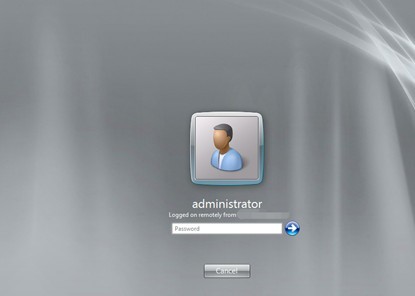
连接端
4、可以看到被控制的的桌面电脑。如果是锁屏的界面需要输入用户名密码。
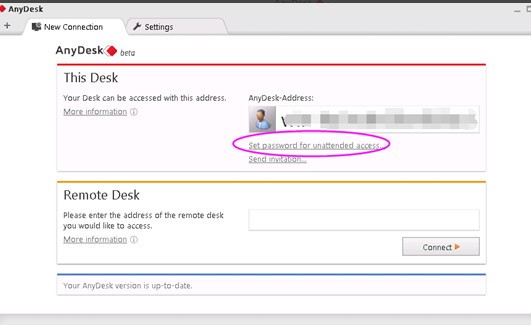
设置自动连接密码
5、如果被控制端不需要人为干预,可以安装改软件。设置一个连接密码,如图选择set password。
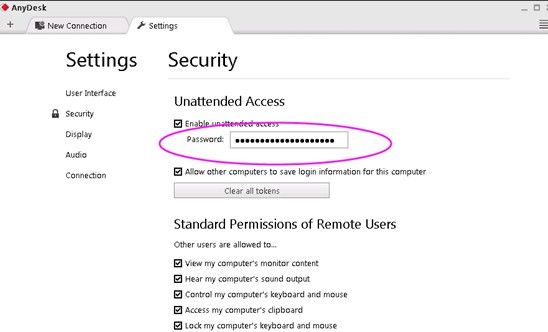
以上便是脚本之家小编为大家分享的"AnyDesk怎么使用 远程桌面AnyDesk使用教程"的全部内容,希望能够帮到你,脚本之家持续发布更多资讯,欢迎大家的关注。
相关文章
- 这篇文章主要介绍了使用 Xshell 远程连接虚拟机中的linux服务器,需要的朋友可以参考下2021-02-01
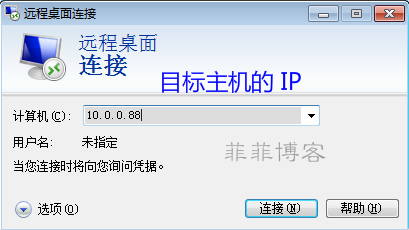
Windows 远程桌面入门到上手教程(连接远程服务器客户端)
这篇文章主要介绍了Windows 远程桌面入门到上手教程,连接远程服务器客户端专用工具,需要的朋友可以参考下2021-01-25
无公网IP远也能远程开发调试 VMware虚拟机端口映射3步实现
在不同网络环境下测试,没有公网IP情况下,就会遇到远程访问难题。推荐一款免费好用的内网穿透软件—花生壳,不需要公网IP,也不用路由器端口映射,实现外网访问2020-11-13 企业微信怎么远程?这篇文章主要介绍了企业微信远程办公教程,需要的朋友可以参考下2020-02-10
企业微信怎么远程?这篇文章主要介绍了企业微信远程办公教程,需要的朋友可以参考下2020-02-10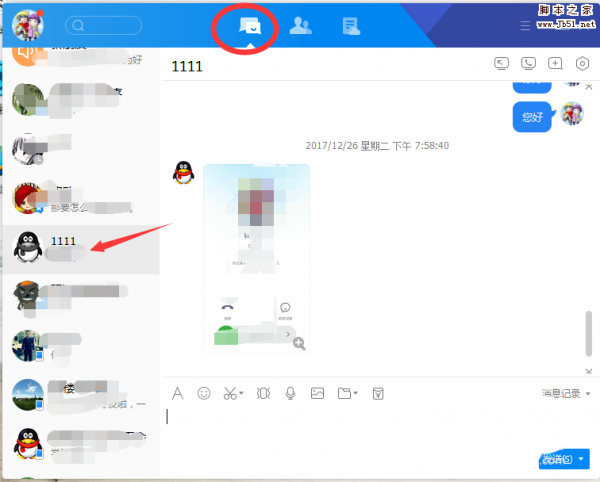
tim远程控制桌面功能在哪里? tim远程控制桌面的使用方法
tim远程控制桌面功能在哪里?qq中有远程控制功能,tim中的远程控制在哪里呢?下面我们就来看看tim远程控制桌面的使用方法,需要的朋友可以参考下2017-12-31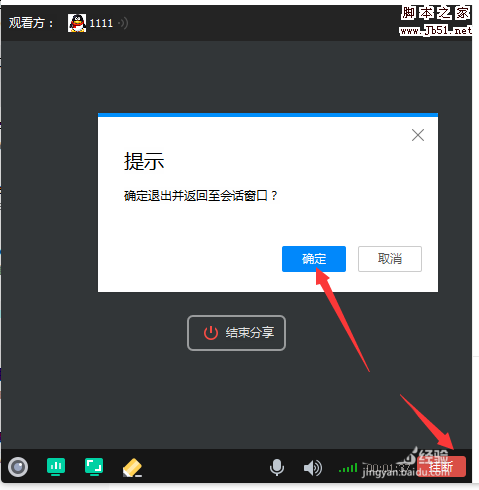 TIM/qq远程演示怎么分享屏幕?想要将自己的屏幕操作给好友看,该怎么办呢?我们可以使用tim中的屏幕分享功能来实现,下面我们就来看看详细的教程,需要的朋友可以参考下2017-12-27
TIM/qq远程演示怎么分享屏幕?想要将自己的屏幕操作给好友看,该怎么办呢?我们可以使用tim中的屏幕分享功能来实现,下面我们就来看看详细的教程,需要的朋友可以参考下2017-12-27- 这篇文章主要介绍了通过软件修改Win2003默认远程桌面连接端口3389,需要的朋友可以参考下2016-09-25
- SecondCopy8.1是一款小巧的数据备份软件,软件安装后仅4.8M大小,功能也是自动很全面的。它随着系统启动后,会常驻在系统托盘,可设定每隔几分钟(或几小时、几天)2016-04-17
WiFi共享大师如何让手机控制电脑,使用手机远程控制电脑的方法介绍
这篇文章主要介绍了WiFi共享大师如何让手机控制电脑,手机远程控制电脑的方法介绍,,需要的朋友可以参考下2015-05-12160wifi远程桌面怎么连接 160wifi远程桌面连接设置方法
160wifi远程桌面怎么连接?用手机来远程电脑桌面使电脑屏幕变成可触摸,是不是“duang~duang”的!下面小编教大家160wifi远程桌面连接方法2015-03-12





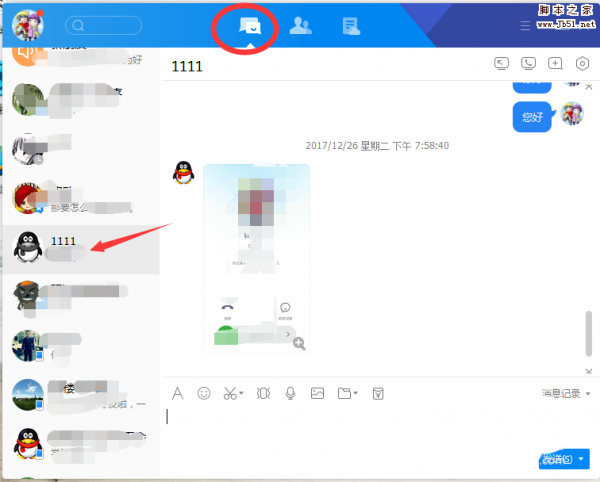
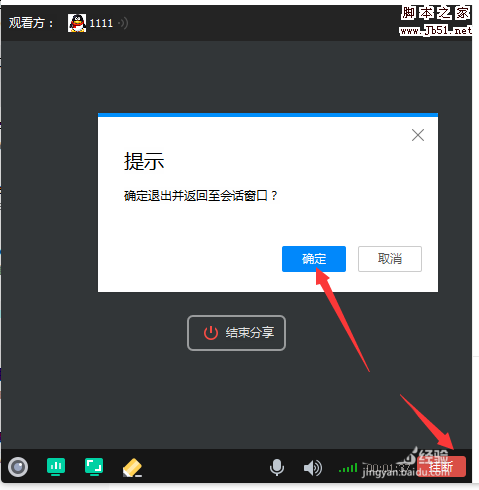
最新评论